来源:www.uzhushou.cn 时间:2019-10-04 13:15
很多时候因为各种内存或者系统原因导致我们安装完一个新应用之后,桌面图标出来的很慢,就算是按f5刷新桌面图标,也是刷新的非常慢,其实遇到了这个问题,我们可以设置加快桌面图标刷新速度,那么win8系统如何加快桌面图标刷新速度呢?下面为大家分享win8系统加快桌面图标刷新速度的操作步骤。
加快桌面图标刷新速度操作方法:
1、按键盘上的组合键【Win+R】把运行调出来,在运行中输入【regedit】再点击确定进入注册表;如图所示:
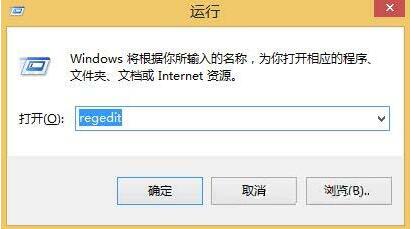
2、定位至HKEY_LOCAL_MACHINE\SOFTWARE\Microsoft\Windows\CurrentVersion\Explorer,然后在右侧窗口中找到字符串值“Max Cached Icons”(如果没有,则新建一个名为“Max Cached Icons”的字符串值);
3、把数值改为为4096或更大,但不能超过8192。点击确定,这样就把桌面图标缓存增加到了4MB以上,重启后图标刷新速度就会有改善。如图所示:
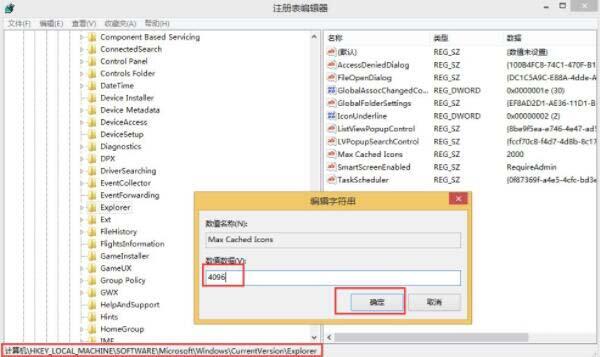
关于win8系统加快桌面图标刷新速度的操作方法就为用户们详细分享到这里了,如果用户们使用电脑的时候不知道如何加快桌面图标刷新速度,可以根据以上方法步骤进行操作哦,希望本篇教程对大家有所帮助,更多精彩教程请关注u助手官方网站。
责任编辑:u助手:http://www.uzhushou.cn